Apple Watch sahipleri saatleriyle ilgili her şeyi bildiklerini düşünebilirler, ancak hala bilmedikleri ve kullanmadıkları bazı gizli özellikler olabilir. Apple Watch’un yapabileceği 4 şaşırtıcı özelliği ortaya çıkarmak için watchOS’u biraz inceledik. İşte Apple Watch’un çoğu kullanıcı tarafından bilinmeyen 4 özelliği…
1- Hesap Bölüşümü ve Bahşiş Hesaplama
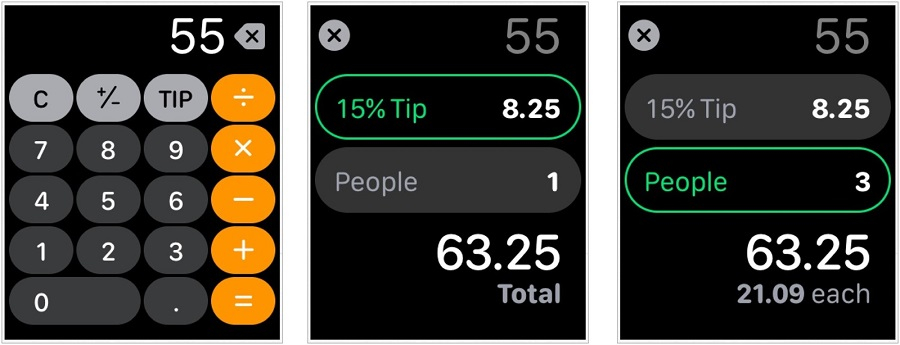
Apple Watch’unuzdan Hesap Makinesi uygulamasını açtıktan sonra, toplam faturanızın tutarını yazın. Ardından TIP fonksiyon butonuna dokunun. TIP fonksiyon butonu seçili iken, yüzde oranını belirlemek için Digital Crown butonunu kullanın. Kişi kutusu seçiliyken, fatura tutarınız için girdiğiniz yüzdelik orandan yükümlü olan kişi sayısını ayarlamak için Digital Crown butonunu kullanın. Verileri girdikten sonra ekranda yüzdelik oran öncesi fatura tutarınız, yüzdelik oran, kişi sayısı, toplam fatura ve kişi başına düşen miktar gösterilir.
2- Egzersiz Ekranını Özelleştirme
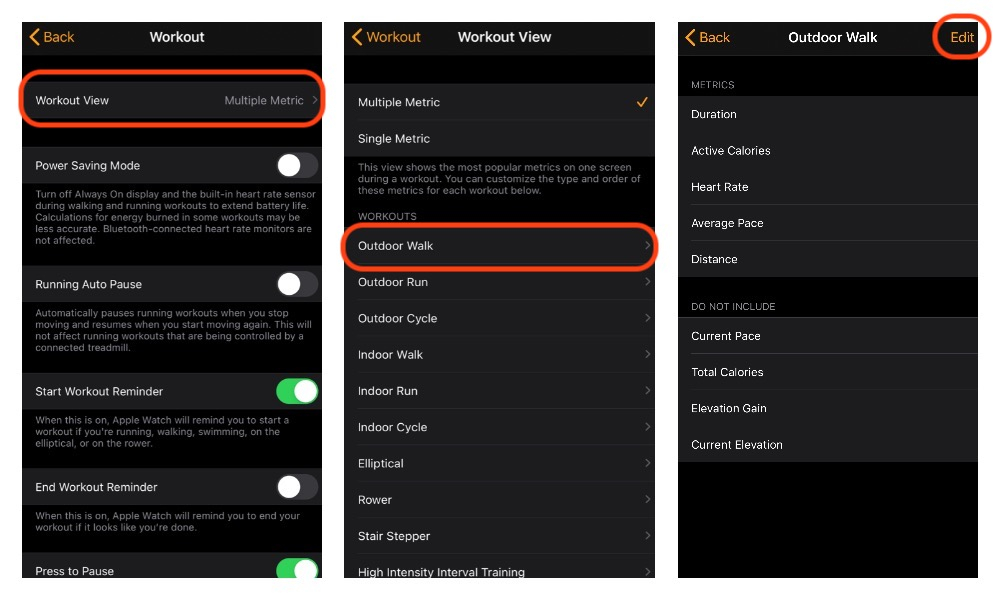
Apple Watch’unuzu egzersiz yapmak için kullanıyorsanız, arayüzü egzersiz hedeflerinize göre özelleştirmek isteyebilirsiniz. Watch uygulamasını açın, Antrenmanlar’ı ve ardından Antrenman Görünümü’nü bulun. Burada, görebileceğiniz metrikleri düzenleyebilir ve ihtiyaçlarınıza göre yeniden oluşturabilirsiniz.
3- Mesajlara El Yazısı İle Yanıt Verme
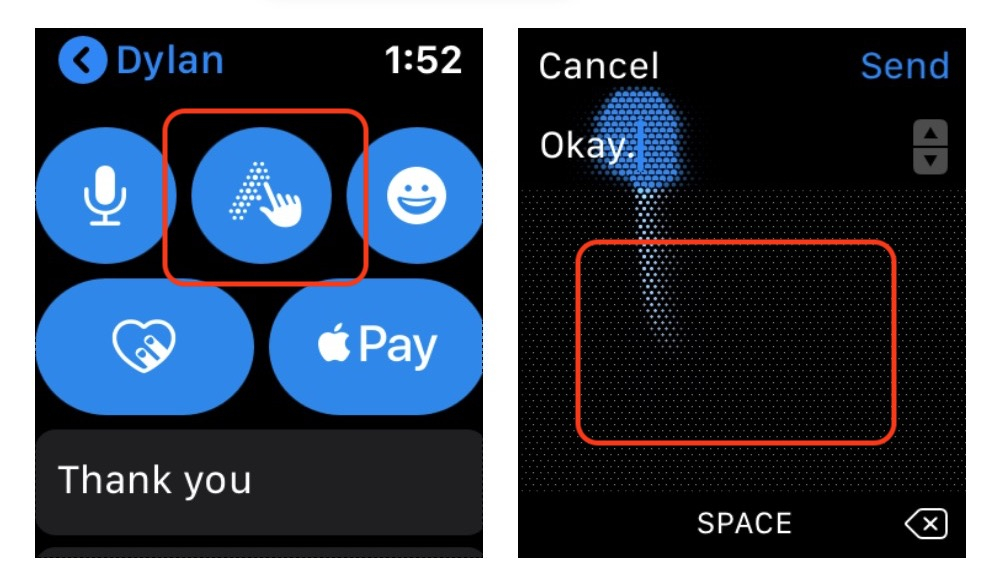
Kısa mesaj aldığınızda, bir emoji veya hazır mesajları kullanarak yanıt verebilirsiniz. Ancak bir yanıtı elle yazabileceğinizi biliyor muydunuz? Bir metin mesajını yanıtlarken, harf ve el resminin olduğu simgeye dokunun. Ardından harflerinizi çizin ve gönderin. Gönderdiğiniz kelimeler metin olarak görünecektir.
4- Apple Watch’ta Ekran Görüntüsü Alma
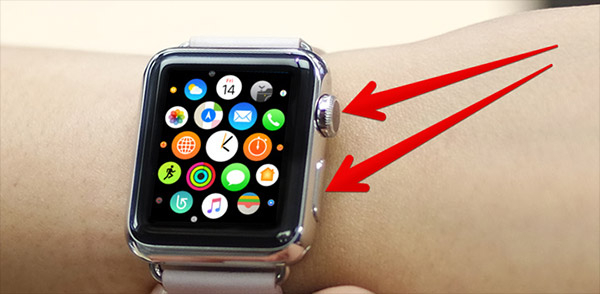
Apple Watch’ta tıpkı telefonlar gibi ekran görüntüsü almak mümkün. Peki, Apple Watch’ta ekran görüntüsü nasıl alınır? İki parmağınızla aynı anda Digital Crown ve yan düğmeye basın. Ekran resmini çektiğinizde ekran yanıp sönecektir. Ekran resmini bulmak için iPhone’unuzda Fotoğraflar uygulamasına gidin, Albümler sekmesine ve ardından Ekran Resimleri’ne dokunun. Çektiğiniz ekran resmini burada bulacaksınız.
Eğer Apple Watch’unuzda ekran resmi alamıyorsanız, bu özellik saatinizde etkinleştirilmemiş olabilir. Özelliği etkinleştirmek için iPhone’unuzdan Ayarlar>>Genel>>Ekran Görüntüsünü Etkinleştir sıralamasını izleyerek özelliği etkinleştirebilirsiniz.


















